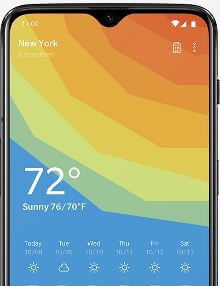So ändern Sie die Schriftgröße und Anzeigegröße in OnePlus 7 Pro, 7T, 7, 6T
Standardmäßig Stellen Sie die Schriftgröße und den Schriftstil ein und Bildschirmgröße in OnePlus 6 und anderen Android-Geräten. Hier erfahren Sie, wie Sie die Schriftgröße und die Anzeigegröße in OnePlus 6 Oxygen OS ändern. Durch diese Änderung der Schriftgröße wird die Text auf dem Bildschirm kleiner oder mittel oder größer in Ihrem OnePlus 6-Gerät. Ihr Gerät Bildschirmelemente werden kleiner oder größer angezeigt wenn Sie die Anzeigegröße einstellen. Einige Apps auf Ihrem Telefonbildschirm können die Position ändern. Sie können Ändern Sie den Schriftstil in OnePlus 6 unter Anpassungseinstellungen.
Sie verwenden die Anzeigeeinstellungen, um die Schriftgröße zu erhöhenin OnePlus 6 (kompatibel mit OnePlus 7 Pro, 7T, 7, 6T). Befolgen Sie die unten angegebenen Schritte, um die Schriftgröße und Anzeigegröße in OnePlus 6 zu ändern.
- So ändern Sie die Symbolform in OnePlus 6
- So fügen Sie die Notrufnummer im OnePlus 6-Sperrbildschirm hinzu
- So ändern Sie das Thema in OnePlus 6
So passen Sie die Schriftgröße an, D.isplay Größe und Schriftstil unter OnePlus 6 Oxygen OS

Lassen Sie sich nacheinander die Schriftart und die Anzeigegröße der neuesten OnePlus-Geräte ändern.
Ändern Sie die Schriftgröße in OnePlus 7 Pro / 7T / 7
Schritt 1: Gehe zu die Einstellungen.
Schritt 2: Tippen Sie auf Anzeige.
Schritt 3: Tippen Sie auf Schriftgröße unter dem Abschnitt Anzeigegröße.
Schritt 4: Stellen Sie die OnePlus 7Pro-Schriftgröße von ein Klein / Standard / Groß / Größer um den Schieberegler nach links oder rechts zu bewegen.
Ändern Sie den Schriftstil in OnePlus 7 Pro / 7T / 7
Schritt 1: Gehe zu die Einstellungen in Ihrem Gerät.
Schritt 2: Zapfhahn Schriftart unter Anpassungen.
Schritt 3: Wähle aus Roboto / OnePlus Slate.
Ändern Sie die Anzeigegröße in OnePlus 7 Pro / 7T / 7
Schritt 1: Gehe zu die Einstellungen.
Schritt 2: Tippen Sie auf Anzeige.
Schritt 3: Tippen Sie auf Schriftgröße unter dem Abschnitt Anzeigegröße.
Schritt 4: Stellen Sie die OnePlus 7Pro-Anzeigegröße von ein Klein / Standard / Groß / Größer / Größter um den Schieberegler nach links oder rechts zu bewegen.
Dadurch wird der Bildschirm auf Ihren OnePlus-Geräten verkleinert oder vergrößert.
Ändern Sie die Schriftgröße in OnePlus 6 Oxygen OS
Schritt 1: Wischen Sie über das Benachrichtigungsfeld und tippen Sie auf die Einstellungen Symbol.
Schritt 2: Zapfhahn Schriftgröße unter Systemeinstellungen.
Schritt 3: Bewegen Sie den Schieberegler nach rechts oder links um die Schriftgröße zu erhöhen bzw. zu verringern.
Ändern Sie die Anzeigegröße in OnePlus 6 Oxygen OS
Schritt 1: Wischen Sie über das Benachrichtigungsfeld und tippen Sie auf die Einstellungen Symbol.
Schritt 2: Zapfhahn Bildschirmgröße unter Systemeinstellungen.
Schritt 3: Bewegen Sie den Schieberegler nach rechts oder links auf die jeweils kleinere oder große Schriftgröße.
Ändern Sie den Schriftstil in OnePlus 6 Oxygen OS
Schritt 1: Gehe zu die Einstellungen in Ihrem Gerät.
Schritt 2: Zapfhahn Schriftart unter Anpassungen.
Standardmäßig ist OnePlus State als OnePlus 6-Schriftstil festgelegt.
Schritt 3: Wählen Roboto Wenn Sie die Schriftart wechseln möchten.
Sie können auch eine Drittanbieteranwendung aus dem Play Store herunterladen und den gewünschten Schriftstil festlegen.
So ändern Sie das Icon Pack in OnePlus 6T Oxygen OS
Drücken Sie lange auf die Leerstelle auf dem Startbildschirm> Starteinstellungen> Symbolpaket> OnePlus / Square / Round
Und das ist es. Ich hoffe, dieser kleine Tipp ist hilfreich, um die Schriftgröße und Anzeigegröße in OnePlus 6 Oxygen OS zu ändern. Kennst du einen anderen Trick? Teilen Sie mit uns im Kommentarfeld unten.